จะแทนที่ข้อความด้วยรูปภาพที่เกี่ยวข้องใน Excel ได้อย่างไร?
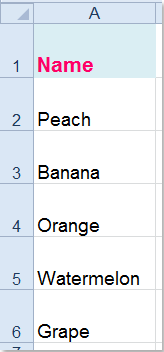 |
 |
 |
สมมติว่าฉันมีรายชื่อผลิตภัณฑ์ในแผ่นงานและมีโฟลเดอร์หนึ่งที่มีรูปภาพที่เกี่ยวข้องของชื่อผลิตภัณฑ์ในดิสก์คอมพิวเตอร์ ตอนนี้ฉันต้องการค้นหาและแทนที่ชื่อผลิตภัณฑ์ด้วยรูปภาพสัมพัทธ์ใน Excel โดยไม่ต้องแทรกทีละภาพตามภาพหน้าจอต่อไปนี้ มีวิธีแก้ปัญหาที่ดีและรวดเร็วในการจัดการกับงานนี้ใน Excel หรือไม่
แทนที่ข้อความด้วยรูปภาพที่เกี่ยวข้องด้วยรหัส VBA
โดยปกติไม่มีวิธีที่ง่ายและตรงไปตรงมาสำหรับเราในการแทรกรูปภาพที่สัมพันธ์กันตามสตริงข้อความใน Excel แต่โค้ด VBA ต่อไปนี้อาจช่วยให้คุณแทนที่ข้อความด้วยรูปภาพที่ตรงกันได้
1. ข่าวประชา Alt + F11 เพื่อแสดง Microsoft Visual Basic สำหรับแอปพลิเคชัน หน้าต่าง
2. ในหน้าต่างคลิก สิ่งที่ใส่เข้าไป > โมดูล เพื่อแสดงหน้าต่างโมดูลใหม่จากนั้นคัดลอกและวางโค้ด VBA ต่อไปนี้ลงในไฟล์ โมดูล หน้าต่าง
รหัส VBA: แทนที่ข้อความด้วยรูปภาพที่เกี่ยวข้อง
Sub InsertPicture()
'Upadateby Extendoffice
Dim xPath As String
Dim xLastRow As Long
Dim Rng As Range
Dim WorkRng As Range
On Error Resume Next
xTitleId = "KutoolsforExcel"
Set WorkRng = Application.Selection
Set WorkRng = Application.InputBox("Range", xTitleId, WorkRng.Address, Type:=8)
Application.ScreenUpdating = False
xPath = "C:\Users\dt\Desktop\Fruits\"
If Right(xPath, 1) <> "\" Then xPath = xPath & "\"
xLastRow = Cells(Rows.Count, "A").End(xlUp).Row
For Each Rng In WorkRng
If Rng.Value <> "" Then
If Dir(xPath & Rng.Value & ".jpg") <> "" Then
ActiveSheet.Pictures.Insert(xPath & Rng.Value & ".jpg").Select
With Selection.ShapeRange
.LockAspectRatio = msoFalse
.Left = Rng.Left
.Top = Rng.Top
.Width = Rng.Width
.Height = Rng.Height
End With
Rng.ClearContents
Else
Rng.Value = "N/A"
End If
End If
Next
Application.ScreenUpdating = True
End Sub
3. จากนั้นกด F5 เพื่อเรียกใช้โค้ดนี้และเลือกช่วงข้อมูลที่คุณต้องการแทรกรูปภาพที่เกี่ยวข้องในกล่องโต้ตอบที่โผล่ออกมา ดูภาพหน้าจอ:

4. จากนั้นคลิก OK ปุ่ม รูปภาพที่เกี่ยวข้องทั้งหมดซึ่งมีขนาดเท่ากับเซลล์จะถูกแทนที่ด้วยข้อความต้นฉบับ ดูภาพหน้าจอ:
 |
 |
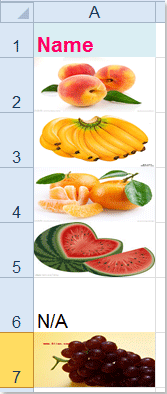 |
หมายเหตุ:
1. ในโค้ดข้างต้น คุณต้องเปลี่ยนเส้นทางโฟลเดอร์ของรูปภาพตามที่คุณต้องการ xPath = "C:\Users\dt\Desktop\Fruits\".
2. หากไม่มีรูปภาพที่ตรงกันเพื่อให้ตรงกับข้อความ ข้อผิดพลาด N/A จะปรากฏขึ้น
แทนที่ข้อความด้วยรูปภาพที่เกี่ยวข้องด้วย Kutools for Excel
เนื่องจากโค้ดด้านบนนี้ยากต่อการเรียนรู้ ที่นี่ฉันจะแนะนำเครื่องมือที่ง่ายและมีประสิทธิภาพให้กับคุณ - Kutools สำหรับ Excelเดียวกันกับที่ จับคู่รูปภาพนำเข้า คุณสมบัตินี้ทำให้คุณสามารถแทรกรูปภาพให้ตรงกับรายการข้อความได้อย่างรวดเร็วและสะดวก
| Kutools สำหรับ Excel : ด้วย Add-in ของ Excel ที่มีประโยชน์มากกว่า 300 รายการทดลองใช้ฟรีโดยไม่มีข้อ จำกัด ใน 30 วัน. |
หลังจากการติดตั้ง Kutools สำหรับ Excelโปรดทำตามนี้:
1. คลิก Kutools พลัส > นำเข้าส่งออก > จับคู่รูปภาพนำเข้าดูภาพหน้าจอ:

2. ใน จับคู่รูปภาพนำเข้า คลิกตกลง  ปุ่มเพื่อเลือกช่วงที่คุณต้องการจับคู่กับรูปภาพ ดูภาพหน้าจอ:
ปุ่มเพื่อเลือกช่วงที่คุณต้องการจับคู่กับรูปภาพ ดูภาพหน้าจอ:

3. จากนั้นใน จับคู่รูปภาพนำเข้า โต้ตอบคลิก เพิ่ม > เนื้อไม่มีมัน or โฟลเดอร์ หากต้องการค้นหารูปภาพที่คุณต้องการแทรก โปรดดูภาพหน้าจอ:
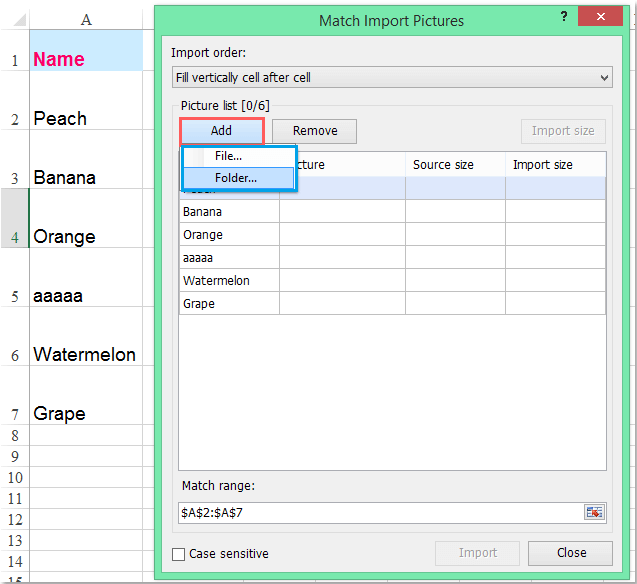
4. หลังจากแทรกรูปภาพที่เกี่ยวข้องแล้วให้คลิก นำเข้าขนาด ปุ่มดังต่อไปนี้ นำเข้าขนาดรูปภาพ กล่องโต้ตอบ ระบุหนึ่งตัวเลือกสำหรับขนาดของรูปภาพของคุณ ดูภาพหน้าจอ:
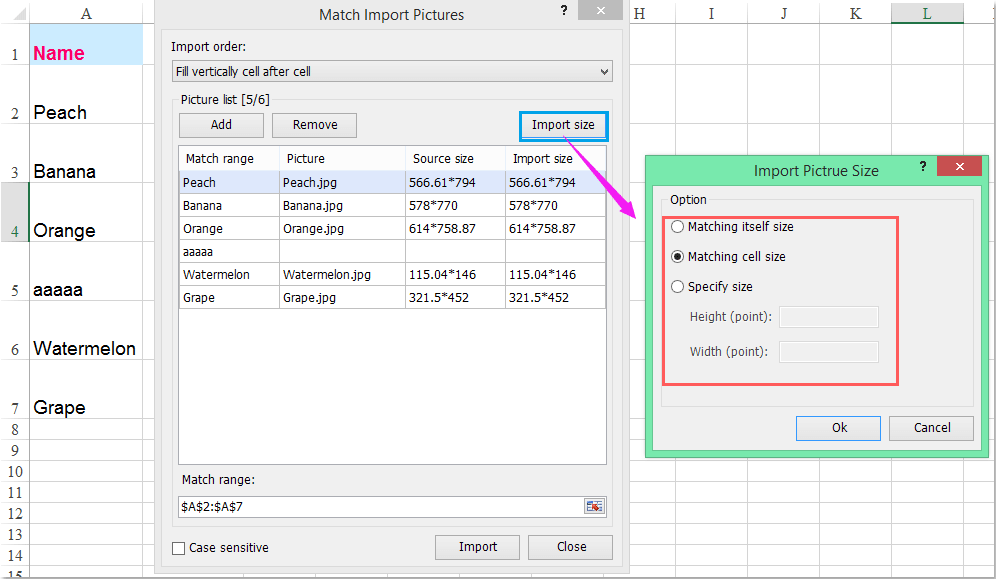
5. จากนั้นคลิก OK > นำเข้าจากนั้นเลือกหนึ่งเซลล์เพื่อค้นหารูปภาพที่เกี่ยวข้องของคุณจากป๊อปอัป จับคู่รูปภาพนำเข้า กล่องโต้ตอบ (คุณยังสามารถเลือกเซลล์ดั้งเดิมของข้อความ) ดูภาพหน้าจอ:

6. จากนั้นคลิก OK ปุ่ม รูปภาพทั้งหมดที่ตรงกับข้อความได้ถูกแทรกลงในแผ่นงานแล้ว ดูภาพหน้าจอ:

หมายเหตุ:
1. หากไม่มีรูปภาพที่ตรงกับข้อความ เซลล์จะไม่แทรกอะไรเลย
2. หากต้องการแทรกรูปภาพในแนวนอน สามารถตรวจสอบได้ เติมเซลล์ในแนวนอนหลังเซลล์ ใน สั่งนำเข้า มาตรา.
ดาวน์โหลดและทดลองใช้ Kutools for Excel ฟรีทันที!
การสาธิต: แทนที่ข้อความด้วยรูปภาพที่เกี่ยวข้องด้วย Kutools for Excel
สุดยอดเครื่องมือเพิ่มผลผลิตในสำนักงาน
เพิ่มพูนทักษะ Excel ของคุณด้วย Kutools สำหรับ Excel และสัมผัสประสิทธิภาพอย่างที่ไม่เคยมีมาก่อน Kutools สำหรับ Excel เสนอคุณสมบัติขั้นสูงมากกว่า 300 รายการเพื่อเพิ่มประสิทธิภาพและประหยัดเวลา คลิกที่นี่เพื่อรับคุณสมบัติที่คุณต้องการมากที่สุด...

แท็บ Office นำอินเทอร์เฟซแบบแท็บมาที่ Office และทำให้งานของคุณง่ายขึ้นมาก
- เปิดใช้งานการแก้ไขและอ่านแบบแท็บใน Word, Excel, PowerPoint, ผู้จัดพิมพ์, Access, Visio และโครงการ
- เปิดและสร้างเอกสารหลายรายการในแท็บใหม่ของหน้าต่างเดียวกันแทนที่จะเป็นในหน้าต่างใหม่
- เพิ่มประสิทธิภาพการทำงานของคุณ 50% และลดการคลิกเมาส์หลายร้อยครั้งให้คุณทุกวัน!
